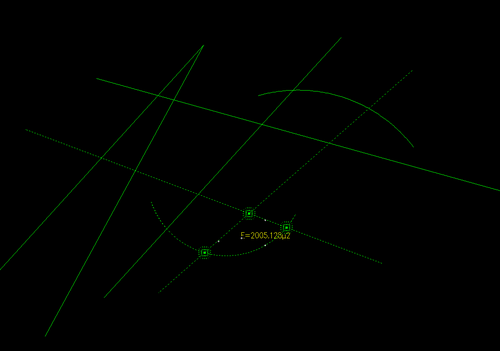Αναζήτηση στην κοινότητα
Εμφάνιση αποτελεσμάτων για τις ετικέτες 'εμβαδόν'.
Found 5 results
-
Version 1.0.0
112 downloads
Πρόγραμμα υπολογισμού εμβαδού κλειστού σχήματος Ένα από πιο συχνά ζητήματα που αντιμετωπίζει ένας τοπογράφος μηχανικός στην σχεδίαση - υπολογισμό ενός τοπογραφικού διαγράμματος είναι ο υπολογισμός του εμβαδού μικρών ή μεγάλων τμημάτων. Με το autocad που είναι το βασικό πρόγραμμα, χωρίς τη χρήση βοηθητικών εφαρμογών έχουμε δύο επιλογές: 1. Επιλέγοντας μια-μια τις κορυφές του σχήματος, πράγμα που είναι επίπονο και αφ' ετέρου μπορεί εύκολα να μας οδηγήσει σε λάθος επιλογή κορυφής. 2. Να σχεδιάζουμε κάθε φορά μια polyline για το σχήμα που θέλουμε να υπολογίσουμε το εμβαδόν που και αυτό είναι χρονοβόρο και επίπονο. Αντίθετα εάν είχαμε τη δυνατότητα αντί για τις κορυφές, να επιλέγουμε τις πλευρές του σχήματος, η όλη διαδικασία θα ήταν κατά πολύ απλούστερη, ακριβέστερη και πολύ πιο σύντομη. Πόσο μάλλον εάν είχαμε και τη δυνατότητα να μπορούμε να υπολογίσουμε σχήματα που να έχουν πλευρές, όχι μόνο γραμμές αλλά και τόξα. Αυτό ακριβώς επιχειρεί αυτό το πρόγραμμα, με άλλα λόγια: Απλοποιεί την εύρεση του εμβαδού σχήματος, με επιλογή των πλευρών, που μπορεί να είναι είτε γραμμές είτε τόξα, με την επιλογή να γίνεται είτε αριστερόστροφα είτε δεξιόστροφα. Μας ζητά να ορίσουμε ένα σημείο εσωτερικό του σχήματος που θέλουμε να υπολογίσουμε και στη συνέχεια να επιλέξουμε τις πλευρές του σχήματος, με μόνη προϋπόθεση, η κάθε πλευρά να τέμνεται με την επόμενη. Το εμβαδόν προκύπτει μόλις ορίσουμε κλειστό σχήμα με τουλάχιστον τρεις (3) πλευρές. Στην περίπτωση που δεν "κλείνουμε" το σχήμα δεν υπάρχει αποτέλεσμα και αναγκαστικά θα πρέπει να διακόψουμε πατώντας το πλήκτρο Esc. Σε κάθε περίπτωση πατώντας το πλήκτρο Esc βγαίνουμε από το πρόγραμμα και το σχέδιο επανέρχεται στις ρυθμίσεις που είχε. Την πρώτη φορά που τρέχουμε το πρόγραμμα μας ζητά να καθορίσουμε το ύψος του κειμένου του εμβαδού και το layer στο οποίο θα εμφανιστεί. Τις αμέσως επόμενες φορές συνεχίζει με τις επιλεγμένες τιμές. Εάν κατά την διαδικασία επιλογής των πλευρών η επιλογή μας είναι άνευ αντικειμένου ή επιλέγουμε άσχετα αντικείμενα θα μας ζητά να ξανά επιλέξουμε χωρίς κάποια άλλη ειδοποίηση εκτός από την περίπτωση που επιλέξουμε κάποια Lwpolyline οπότε θα μας ενημερώσει για το λάθος αντικείμενο που έχουμε επιλέξει. Αυτό γίνεται για να γνωρίζουμε ότι επιλέξαμε κάτι, που δεν είναι αποδεκτό, επειδή οι Lwpolylines δεν ξεχωρίζουν από τις απλές γραμμές ή τα τόξα. Για να έχουμε ακριβή οπτική εικόνα, με την επιλογή κάθε πλευράς αλλάζει η κατάσταση θέασης της πλευράς σε highlight, με τον ορισμό δε του κλειστού σχήματος, επιπλέον, δημιουργείται μια διαγράμμιση Solid της περιοχής που έχει υπολογιστεί για μερικά δέκατα του δευτερολέπτου και στη συνέχεια γίνεται επισήμανση των κορυφών του σχήματος. Έτσι έχουμε πλήρη έλεγχο για το σχήμα που έχουμε επιλέξει αν είναι αυτό που θέλουμε ή όχι Στην περίπτωση που το τελικό σχήμα που προκύπτει δεν περιέχει το αρχικό εσωτερικό σημείο που έχουμε επιλέξει, θα ειδοποιηθούμε ότι πιθανό να υπάρχει πρόβλημα σωστού υπολογισμού και στη συνέχεια θα εκτυπωθεί το αποτέλεσμα οπότε επιλέγουμε αν θα αποδεχθούμε το αποτέλεσμα. Έχει σημασία εδώ να αναφέρω ότι στην περίπτωση που οι πλευρές του σχήματος είναι μόνο γραμμές το αν είναι το 'εσωτερικό σημείο' εντός ή εκτός του σχήματος δεν επηρεάζει το αποτέλεσμα. Όμως εάν όμως έχουμε πλευρές που είναι τόξα είναι πιθανό το τελικό σχήμα να είναι διαφορετικό από αυτό που θέλουμε, οπότε το αποτέλεσμα είναι λανθασμένο. Σε κάθε περίπτωση επειδή έχουμε οπτική εικόνα της διαδικασίας, αποφασίζουμε ανάλογα. Απαιτείται εξάσκηση για να κατανοήσουμε την λειτουργία του ειδικά όταν έχουμε πολλές γραμμές και τόξα ταυτόχρονα. Για να φορτώσει το πρόγραμμα, εάν το βάλετε σε κάποιο φάκελο που μπορεί να δει το Autocad, γράφετε την εντολή (load"areaob") και πατάτε enter ή space, Μπορείτε να το φορτώσετε και μέσα από το γραφικό περιβάλλον του Autocad -->Tools -->Load Application Ξεκινά με την εντολή areaob και enter η space και με την εντολή help_areaob εμφανίζει επεξηγηματικό - βοηθητικό κείμενο για το πρόγραμμα. Εχει γίνει, στο μέτρο του δυνατού, αποσφαλματοποίηση και μπορεί να τρέξει οποιαδήποτε ρύθμιση και αν έχετε κάνει, χρησιμοποιεί τις δικές του και μετα από την εκτέλεση επαναφέρει τις ρυθμίσεις που είχατε. Είναι δοκιμασμένο και τρέχει σε εκδόσεις από Autocad 2000 εως και 2008. Μπορείτε να στείλετε τυχόν παρατηρήσεις - ερωτήσεις στο [email protected] Διατίθεται ελεύθερα, αφιερωμένο στη μνήμη του συνάδελφου μου και παλιού συμφοιτητή Άνθιμου Σαββίδη, που πρόσφατα έφυγε από τη ζωή. CopyRight ® Dimitris Liaskos 2020 -
Version 1.0
1.207 downloads
Αρχείο Excell 2007 με το οποίο Είναι αντίστοιχο με το το αρχείο Ε_ΧΥ συναδέλφου αλλά έχει εξεληχθεί για την καλύτερη πινακοποίηση των δεδομένων. Στο φύλλο process εισάγουμε τα δεδομένα, δηλαδή συντεταγμένες, Ορίζουμε πως θέλουμε θα γίνεταιι η αρίθμηση των συντεγμένων (πχ γράμματα, ελληνικοί ή λατινικοί χαρακτήρες, ή αριθμοί με τόνο ή χωρίς). Επίσης ορίζουμε και την επιθυμή στρογγύλευση για την αναγραφή των μηκών πλευρών. Επίσης Ολογράφως αναγραφή των μηκών προς διευκόλυνση των συμβολαιογραφιάδων. Στο φύλλο print έχουμε τον πίνακα προς εκτύπωση ή με αντιγραφή και επικόληση τοποθέτηση στο σχεδιαστικό. Το αρχείο είναι ανοικτό για οποιοδήποτε θέλει να το τροποποιήσει και το προσαρμόσει στα δεδομένα του ή να το βελτιώσει. Φυσικά είναι δεκτές προτάσεις και βελτίωση ή πιθανά σφάλματα.- 4 σχόλια
- 4 reviews
-
- εμβαδόν
- συντεταγμένες
-
(and 2 more)
Με ετικέτα:
-
Καλησπέρα, Έχω μια περίπτωση αγροτεμαχίου εμβαδού 19500 τ.μ. Ειναι εντός Ζ.Ο.Ε., με κατώτατο όριο κατάτμησης και αρτιότητας τα 8000τ.μ. Για τα κτίρια κατοικίας η μέγιστη επιτρεπόμενη συνολική επιφάνεια ειναι τα 200τ.μ. όπως αναφέρεται στο διάταγμα. ενώ των λοιπών χρήσεων τα 100τ.μ.όπως αναφέρεται στο διάταγμα. Προσπαθώ να υπολογίσω τα μέγιστα επιτρεπόμενα μεγέθη δόμησης και κάλυψης για συμπληρωση εντύπου αδείας, Αν ήταν στην εκτός σχεδίου περιοχές & εκτός ζοε θα ίσχυε η εξής μεθοδολογία: (Αρθ-6 ΠΔ-24/31-5-85) ΚΑΤΟΙΚΙΑ 280(για τα πρώτα 8000τ.μ)+0.01*(19500-8000)=280+115=395τ.μ.<400 στην εκτος σχεδίου η επιτρεπομενη δόμηση=επιτρεπομενη κάλυψη. Στην συγκεκριμένη όμως περίπτωση της ζοε ο νομοθέτης θεωρεί ότι η μέγιστη επιτρεπόμενη συνολική επιφάνεια των 200 τ.μ. ειναι ανεξαρτήτου επιφάνειας αγροτεμαχίου, και δεν ισχύει το προηγούμενο τυπολόγιο?
-
Version 1.0.2
3.864 downloads
tableCoords v.1 (Φεβρουάριος 2018) Το tableCoords είναι ένα πρόγραμμα σε lisp για την αυτόματη δημιουργία πίνακα συντεταγμένων και λοιπόν βοηθητικών στοιχείων σε περιβάλλον Autocad. Αν δεν ξέρετε πως να εκτελέσετε αρχεία lisp διαβάστε τη σχετική ενότητα στο τέλος αυτού του αρχείου. Αρχείο αλλαγών tableCoords v.1.01 (Ιανουάριος 2022) Στο πινακάκι με τις συντεταγμένες εμβαδά και αποστάσεις αναγράφονται με τρία δεκαδικά. Αν θέλετε να αλλάξετε τον αριθμό των δεκαδικών μπορείτε να κάνετε edit το αρχείο lisp και στη γραμμή 522 να τροποποιήσετε τη μεταβλητή (setq *decimals* 3). tableCoords v.1.02 (Ιούλιος 2022) Επειδή σε κάποιες περιπτώσεις ο έλεγχος για πολύγωνα που τέμνονται με τον εαυτό τους έβγαζε εσφαλμένα μήνυμα λάθους, υπάρχει πλέον η δυνατότητα να απενεργοποιηθεί τελείως. Αρκεί να κάνετε edit το αρχείο lisp και στη γραμμή 523 να τροποποιήσετε τη μεταβλητή (setq *selfintersect* 1). Όταν η τιμή είναι 1 γίνεται έλεγχος για self overlap ενώ όταν είναι 0 ο έλεγχος παρακάμπτεται. Στην τελευταία περίπτωση να σημειωθεί πως αν υπάρχει όντως πολύγωνο που τέμνεται με τον εαυτό του, το πρόγραμμα θα διακοπεί (δεν μπορεί να γίνει offset η polyline για την τοποθέτηση των ονομάτων στις κορυφές). Μπορείτε πάντοτε να βγάλετε πινακάκι με την εντολή ptc, η οποία όμως δεν τοποθετεί αυτόματα ονόματα στις κορυφές και δεν κάνει διαστασιολόγηση. >>> Δημιουργία πίνακα (tc) Για εκτέλεση πληκτρολογείτε tc και πατάτε space ή enter. Το πρόγραμμα θα σας ζητήσει να επιλέξετε μία ή περισσότερες κλειστές polylines. Δεν είναι απαραίτητο οι γραμμές να έχουν την ιδιότητα closed, αρκεί να αρχίζουν και να τελειώνουν στο ίδιο σημείο. Στη συνέχεια θα σας ζητηθεί να δώσετε την κλίμακα του σχεδίου σας (κρατάει μόνο το ακέραιο τμήμα). Η κλίμακα καθορίζει αφενός το μέγεθος των γραμμάτων του πίνακα, αφετέρου τα μεγέθη των βοηθητικών στοιχείων (ονόματα κορυφών, διαστασιολόγηση). Η επόμενη ερώτηση σας ζητάει αν θέλετε να δώσετε κάποιο πρόθεμα για την αυτόματη ονομασία των κορυφών. Αν π.χ. πατήστε το γράμμα Τ, οι κορυφές του πολυγώνου θα ονομαστούν Τ1, Τ2, Τ3 κ.λπ. Αν δεν θέλετε κάποιο πρόθεμα πατήστε απλώς enter. Τέλος, θα σας ζητηθεί να δώσετε το σημείο εισαγωγής του πίνακα. Μπορείτε να τον τοποθετήσετε κάπου πρόχειρα, είναι πολύ εύκολο να τον μετακινήσετε στη συνέχεια στο σημείο ακριβώς που επιθυμείτε. Το tableCoords θα δημιουργήσει ένα καινούριο layer (Pinakakia). Θα φτιαχτεί πίνακας ο οποίος περιλαμβάνει όνομα κορυφής, συντεταγμένες Χ και Υ, αποστάσεις μεταξύ κορυφών, συνολικό εμβαδόν πολυγώνο και συνολική περίμετρο. Ο πίνακας είναι ένα ενιαίο αντικείμενο, που στη λογική του θυμίζει πίνακα excel. Μπορείτε να κάνετε εύκολα edit κάποιο στοιχείο, να αλλάξετε τις ιδιότητες γραμμών και στηλών, να του δώσετε κάποιο συγκεκριμένο στυλ μορφοποίησης κ.λπ. Αν θέλετε να τον μετακινήσετε αρκεί να τον επιλέξετε και να διαλέξετε το πάνω αριστερά τετραγωνάκι. Εκτός από τον πίνακα θα μπούνε αυτόματα ονόματα στις κορυφές του πολυγώνου και θα γίνει διαστασιολόγηση στις πλευρές του. Οι διαστάσεις έχουν φτιαχτεί με το στυλ tcDimStyle. Αν θέλετε να αλλάξετε εύκολα την εμφάνισή τους, πατήστε dimstyle και από το παράθυρο που ανοίγει τροποποιήστε το παραπάνω στυλ. >>> Εντολή διαγραφής (deltc) Με την εντολή αυτή θα σβήσετε όλα όσα έχουν φτιαχτεί (πίνακας, ονόματα κορυφών, διαστασιολογήσεις, layers, styles). Η deltc φροντίζει να σβήσει οριστικά (purge) τυχόν υπολείμματα των παραπάνω στοιχείων. >>> Εισαγωγή πίνακα από σημεία (ptc) Ένας εναλλακτικός τρόπος για να δουλέψετε είναι αντί να κάνετε επιλογή polyline(s) να περιγράψετε το πολύγωνο που σας ενδιαφέρει με τις κορυφές του. Για τον σκοπό αυτό πατάτε ptc και δίνετε διαδοχικά τις κορυφές του πολυγώνου. Η υπόλοιπη διαδικασία είναι παραπλήσια με όσα ειπώθηκαν παραπάνω, με μόνη διαφορά ότι δεν δημιουργείται αυτόματη διαστασιολόγηση και δεν μπαίνουνε ονόματα στις κορυφές. >>> Έλεγχος για self overlap Να σημειωθεί πως το πρόγραμμα είτε όταν επιλέγετε polylines είτε όταν επιλέγετε σημεία ελέγχει την τοπολογική ορθότητα των πολυγώνων, ότι δεν τέμνονται δηλαδή με τον εαυτό τους. Αν εντοπιστεί κάποιο σφάλμα η διαδικασία διακόπτεται και βγαίνει αντίστοιχο προειδοποιητικό μήνυμα. >>> Τέλος, πατώντας helptc βγαίνει ένα μήνυμα συνοπτικής παρουσίασης. Η πρώτη έκδοση του tableCoords δημιουργήθηκε τον Φεβρουάριο του 2018. Ευχαριστώ πολύ για τη βοήθεια στον έλεγχο και την αποσφαλμάτωση τον Σπύρο Σταμπολίδη και τον Αλέξη Ντούλα. Για αποστολή σχολίων και παρατηρήσεων μπορείτε να επικοινωνήσετε μαζί μου στο [email protected] ============================================ Για να φορτώσετε ένα πρόγραμμα lisp πληκτρολογείτε "ap" και πατάτε enter. Βρείτε το αρχείο .lsp που θέλετε να εκτελέσετε, επιλέξτε το και κάντε load. Αναλόγως της έκδοσης του Autocad που δουλεύετε μπορεί να σας ζητήσει επιβεβαίωση για το αν εμπιστεύεστε το αρχείο. Αν θέλετε το αρχείο μπορεί να φορτώνει αυτόματα κάθε φορά που ανοίγετε το πρόγραμμα. Πατάτε πάλι "ap" και πατάτε το κουμπί "contents" (startup suite) κάτω δεξιά. Από εκεί μπορείτε να κάνετε add και remove αρχεία lisp. Στο επόμενο σχέδιο που θα ανοίξετε θα φορτωθεί ότι έχετε τοποθετήσει στο startup. Για να μην βγαίνει συνεχώς ερώτηση ασφαλείας, μπορείτε από τις επιλογές του προγράμματος να δηλώσετε ένα trusted folder μέσα στο οποίο θα έχετε βάλει όλα τα lisp αρχεία που δουλεύετε. Για περισσότερες πληροφορίες σχετικά με το πως μπορείτε να εκτελέστε lisp, καθώς επίσης και για να κατεβάσετε πολλά χρήσιμα προγράμματα, επισκεφτείτε τον σύνδεσμο http://www.lee-mac.com/runlisp.html -
Version 2.0.0
82 downloads
Είναι μια βελτιωμένη έκδοση η R2 του Areaob που είχα δημοσιεύσει 13 Μαρτίου 2021. Υπενθυμίζω ότι αφορά τον υπολογισμό εμβαδού κλειστού σχήματος με πλευρές γραμμές ή τόξα που τέμνονται μεταξύ τους. Οι αλλαγές είναι οι πρακάτω: 1. Έχει βελτιωμένο αλγόριθμο έτσι ώστε να έχουμε λιγότερες περιπτώσεις που το τελικό σχήμα δεν περιέχει το εσωτερικό σημείο που έχουμε δώσει. 2. Έχει γίνει βελτίωση στη ρουτίνα error, η μία αφορά την αποκλειστική έξοδο από το πρόγραμμα με το πλήκτρο escape (η έξοδος με το πάτημα enter δημιουργούσε πρόβλημα στην επαναφορά των αρχικών ρυθμίσεων και η δεύτερη αφορά την αντιιμετώπιση προβλημάτων στην λειτουργία της ρουτίνας για τις εκδόσεις του autocad από 2015 και πάνω. 3. Έχει δοκιμαστεί και τρέχει και στην έκδοση Autocad 2017.